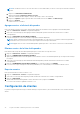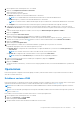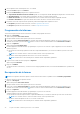Users Guide
Table Of Contents
- Dell Command | Integration Suite for System Center Versión 5.5 Guía del usuario
- Tabla de contenido
- Introducción
- Instalación, desinstalación y actualización de Dell Command | Integration Suite for Microsoft System Center
- Requisitos para instalar Dell Command | Integration Suite for System Center
- Configuración de una cuenta de acceso a la red
- Instalación de Dell Command | Integration Suite for System Center
- Cambio o reparación de opciones de programa en el instalador
- Actualización de Dell Command | Integration Suite for System Center
- Desinstalación de Dell Command | Integration Suite for System Center
- Uso de Dell Command | Integration Suite for System Center
- Administración y actualización de puntos de distribución
- Creación de una imagen de arranque de Dell WinPE
- Creación de un paquete de controladores de cliente Dell
- Importación de paquetes de SCE de Dell Command | Configure
- Importación de Dell Command | Monitor
- Creación de una secuencia de tareas
- Configuración de las acciones de una secuencia de tareas
- Creación de aplicaciones mediante Dell Command | Software Gallery
- La aplicación Dell Command | Intel vPro Out Of Band
- Requisitos de software
- Configuración de WinRM en sistemas cliente
- Inicio de la aplicación Dell Command | Intel vPro Out of Band
- Configuración de la cuenta
- Detección de clientes
- Configuración
- Aprovisionamiento remoto
- Requisitos para el aprovisionamiento remoto
- Licenciamiento de aprovisionamiento remoto
- Configuración del certificado de aprovisionamiento remoto
- Configuración de la función de aprovisionamiento remoto
- Actualización de Intel Setup and Configuration Software luego de la activación del aprovisionamiento remoto
- Preparación de sistemas cliente Intel vPro para aprovisionamiento remoto
- Aprovisionamiento de sistemas cliente remotos
- Aprovisionamiento USB
- Indicaciones
- Configuración de clientes
- Operaciones
- Generar informes
- Cola de tareas
- Solución de problemas
- Ajuste de registros en modo de depuración
- Error durante la desinstalación de Dell Command | Integration Suite for System Center
- Firma Authenticode
- KVM de conexión inalámbrica
- Velocidad de memoria de informe de inventario de hardware notificada como cero
- Cambio de longitud máxima de contraseña
- Control de alimentación de KVM para el arranque en SO en S3
- La acción aplicar sistema operativo de la secuencia de tareas tiene un signo de advertencia rojo
- Referencia relacionada
NOTA: El contador de eventos es un conteo de todos los eventos almacenados y no de los eventos que se muestran en la lista de
eventos.
a. Haga clic en CONFIGURACIÓN DE FILTRO.
Aparecerá la pantalla Configuración de filtro de evento.
b. Seleccione un método de filtro: Ninguno, Cliente, ID de mensaje, Cliente o ID de mensaje.
c. Haga clic en Siguiente. Según la opción de filtro seleccionada, seleccione un Cliente o un ID de mensaje.
d. Haga clic en Finalizar.
La lista de eventos se actualiza.
Agregar eventos a la lista de bloqueados
Para evitar que tipos específicos de eventos (ID de mensaje) aparezcan en la lista de eventos, agréguelos a la lista de bloqueados:
1. Haga clic en Indicaciones > Eventos en el panel de la izquierda.
2. Seleccione los ID de mensaje que desea agregar a la lista de bloqueados poniendo una marca de verificación en los cuadros
correspondientes.
3. Haga clic en AGREGAR A LA LISTA DE BLOQUEADOS.
Los ID de mensaje de los eventos seleccionados se agregarán a la lista de bloqueados.
NOTA: Cuando se agrega un ID de mensaje a la lista de bloqueados, los eventos previos con el mismo ID de mensaje permanecen
en la lista de eventos y solo los nuevos eventos que tengan ese ID de mensaje se descartarán.
NOTA: Agregar todos los eventos a la lista de bloqueados significa que todos o casi todos los eventos nuevos se descartarán.
Eliminar eventos de la lista de bloqueados
Para eliminar ID de mensaje de la lista de bloqueados para que no se descarten esos tipos de eventos:
1. Haga clic en Indicaciones > Eventos en el panel de la izquierda.
2. Haga clic en ADMINISTRAR LISTA DE BLOQUEADOS.
Aparecerá la pantalla Lista de eventos bloqueados. Puede ordenar los eventos en la lista de bloqueados por los campos ID de mensaje o
Descripción.
3. Seleccione los ID de mensaje que desea eliminar de la lista de bloqueados poniendo una marca de verificación en los cuadros
correspondientes.
4. Haga clic en ELIMINAR DE LA LISTA DE BLOQUEADOS y, a continuación, haga clic en CERRAR.
Los eventos nuevos que contengan los ID de mensaje eliminados ya no se descartarán y se mostrarán en la lista de eventos.
Exportar eventos
Para exportar una lista de eventos a un archivo *.cvs:
1. Haga clic en Indicaciones > Eventos en el panel de la izquierda.
2. Seleccione los eventos que desea exportar poniendo una marca de verificación en los cuadros correspondientes.
3. Haga clic en EXPORTAR. . . .
4. Vaya a la ubicación donde desea guardar el archivo de lista de eventos y haga clic en Guardar.
Los eventos seleccionados se guardan en el archivo *.cvs.
Configuración de clientes
Le permite configurar el perfil de energía, el orden de arranque, los ajustes del BIOS y las contraseñas del BIOS en los sistemas cliente de
destino.
32
La aplicación Dell Command | Intel vPro Out Of Band